
Как узнать на что уходит трафик интернета?
Как проверить куда девается интернет трафик
Многие, находясь в интернете, обнаруживали, что по неизвестной причине скорость соединения резко падает. В таком случае необходимо узнать о том, как узнать куда уходит трафик интернета. Как это правильно сделать будет рассказано в этой статье.
На компьютере
Обычно на домашнем компьютере или на смартфоне наибольшими потребителями трафика являются браузеры. В них может быть открыто большое число страниц. Если в это время запущен просмотр медиафайлов, то причина активного потребления трафика состоит именно в этом.
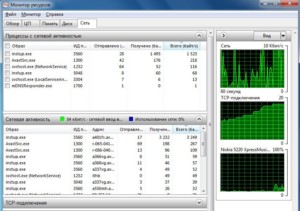
Аналогичная ситуация возникает в тех случаях, когда для фирмы предоставлено общее подключение к всемирной сети. Обычно скорость замедляется в тех случаях, если один из компьютеров потребляет особенно много трафика. Один из способов того, как проверить куда уходит скорость интернета в таких случаях — проверить каждый компьютер в сети.
Важно! Одной из наиболее опасных причин является заражение компьютерными вирусами. Конкретные особенности ситуации зависят от его разновидности. Некоторые из них могут сливать данные в сеть. Другие выполняют вредоносную деятельность в интернете с зараженного компьютера. Одним из примеров в этом случае может быть рассылка спама.
Еще одним способом могут быть рекламные видеоролики. Несмотря на то, что обычно у них небольшая длина, тем не менее они часто встречаются на страницах сайтов и все вместе используют значительную часть трафика.
Проверка средствами операционной системы
Чтобы разобраться в том, какие предложения потребляют максимальное количество трафика, можно воспользоваться стандартными средствами операционной системы. Для этого в Windows 10 необходимо выполнить следующие действия:
- Нажать на кнопку «Пуск», находящуюся в левом нижнем углу экрана.
- В появившемся меню следует выбрать «Параметры».
- В разделе «Сеть и интернет» нужно обратить внимание на «Использование данных».
Здесь можно узнать о том, сколько трафика за последние 30 суток использовали те или иные приложения.
Использование консольных команд
Для получения нужной информации можно вызвать системную консоль. Это необходимо сделать от имени администратора.
Еще один способ того, как посмотреть куда уходит интернет, предполагает выполнение таких действий:
- Нажать на кнопку «Пуск».
- После этого откроется поле для ввода команды. В него надо ввести «cmd» без кавычек и нажать Enter.
- Теперь нужно ввести команду «netstat -b» и подтвердить ее. В этом случае появятся данные о том, какая программа подключена к установленным на компьютере соединениям.
- Если использовать команду «netstat-a», можно получить подробную информацию о том, какое приложение сколько трафика использует.
На основе полученной информации можно точно узнать куда уходит трафик интернета и какая программа активно потребляет интернет в определенный момент.
Как узнать данные о потребляемом трафике в Windows 7
В этой операционной системе можно с помощью комбинации клавиш Control+Alt+Del вызвать окно диспетчера задач.
Затем выполняют такие действия:
- Переходят на вкладку «Быстродействие».
- Надо найти «Монитор ресурсов».
- Далее выбирают «Сеть».
На открывшемся экране будут показаны активные процессы Виндовс, которые подсоединены к всемирной сети. Ознакомившись с представленными данными, можно изучить, сколько трафика потребляет каждый активный процесс.
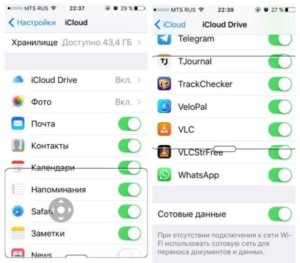
На айфоне или андроиде
Вопрос о том, на что расходуется интернет в МТС или у других операторов, особенно важен для смартфонов, у которых оплата интернета построена на учете трафика. В этом случае важно использовать этот ресурс рационально.
Чтобы определить, сколько оплаченного трафика осталось, владелец смартфона должен выполнить следующие действия:
- Зайти в «Настройки».
- Перейти в раздел, посвященный работе с сотовым оператором.
- Посмотреть статистику использования тарифа.
На экране айфона будут показаны данные о расходовании трафика на смартфоне и о том, сколько его осталось для использования.
Как определить оставшийся интернет через операторов мобильной связи
Каждый оператор мобильной связи при работе с клиентами предусматривает наличие Личного кабинета, где можно получить всю нужную информацию о расходовании интернета. Однако на этом прогресс в этой сфере не ограничился. Теперь операторы предлагают для смартфонов специальные приложения, которые необходимо установить на телефон.
После их запуска пользователь может увидеть подробную статистику того, сколько трафика использовало каждое имеющееся у него в телефоне приложение.
Однако нужно заметить, что качество предложенного интерфейса не всегда качественно проработано и найти нужные данные иногда бывает трудно.
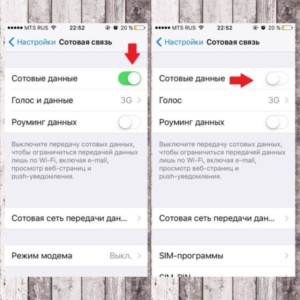
Какие программы больше всего потребляют трафик
Связь через интернет важна не только для пользователя, но и для некоторых программ. работающих на компьютере. Одни из них вообще не присутствуют в интернете, другие же могут забирать существенную часть интернет-трафика. Один из способов того, как узнать куда уходит интернет, — посмотреть, активны ли соответствующие приложения.
На компьютере
Один из потребителей трафика — это приложения во время обновлений. Некоторые из них деликатно напоминают о себе и просят согласиться на обновление. Другие сами делают проверку их наличия и производят закачку необходимого кода.
Эта проблема возникает, например, при работе антивирусных программ. Для качественной работы они должны получать последнюю информацию о существующих вирусных угрозах онлайн и использовать новые данные для обнаружения вредоносных программ и борьбой с ними.
При работе на компьютере пользователь пользуется определенной операционной системой. Независимо от того. Какая она, ее постоянно развивают и через всемирную сеть регулярно передают обновления. Иногда их получение на десятки минут загружает модем.
Важно! Пользователь имеет возможность отказаться от обновлений, но делать это не рекомендуется так как из-за этого может снизиться качество и безопасность работы операционной системы.
Если запущен браузер, то при открытии большого числа страница потребление интернета резко возрастает. Если загрузка стала медленнее, рекомендуется закрыть несколько страниц. Возможно, это снизит нагрузку на интернет. Некоторые браузеры не экономно расходуют трафик, а другие относятся к нему очень бережно. Поэтому при выборе используемого для этой цели следует определять наличие такой особенности.
При наличии явных признаков повышенного потребления трафика необходимо проверить наличие упомянутых здесь причин.
На телефоне
На смартфоне часть трафика забирает передача сотовых данных. Это можно отключить с помощью соответствующего переключателя в настройках.
Как это сделать для iPhone:
- Нужно зайти в «Настройки».
- Отключить тумблер в строке «Сотовая связь».
После этого трафик не будет тратиться на передачу этих данных на телефоне. Когда в дальнейшем вновь потребуется подсоединиться к интернету, тумблер можно будет вновь включить.
Другие распространенные потребители трафика — это социальные сети. Пользователи проводят в них значительное время и тратят на них свои ресурсы.
При использовании сервисов хранения информации постоянное проведение синхронизации забирает часть имеющихся ресурсов. С целью экономии интернета можно ограничить их использование, ограничив проведение синхронизации.
Нужно определить, какие приложения выполняют автоматическую загрузку обновлений и других данных и отключить ее. При необходимости можно отвести время для их обновления отдельно.
Автоматическое обновление данных из почтового ящика также способно отнимать большой объем трафика. Рекомендуется для экономии его отключить, а использовать только по мере необходимости. В результате расходоваться трафика на работу постовых программ будет меньше.
Программы для учета трафика
Для того, чтобы получать информацию о приложениях, которые используют связь со всемирной сетью, можно использовать программы сторонних производителей. Далее будет рассказано о том, как посмотреть куда уходит скорость интернета, с помощью таких приложений.
TCPView
Эта программа бесплатна и в установке не нуждается. Ее нужно скачать из интернета и запустить. После этого откроется окно, где будут перечислены приложения, связанные с интернетом.
Данные представлены в виде таблицы с большим количеством колонок. В них содержится подробная информация о каждой из рассматриваемых программ. В одной из колонок указаны данные о том. Сколько байтов было передано или получено за рассматриваемый промежуток времени.
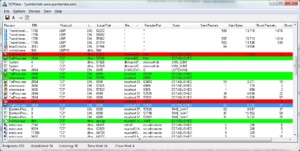
Внимательно изучив соответствующие цифры, можно отследить, какое приложение является наибольшим потребителем трафика.
NetWorx
Эта программа предусматривает тридцатидневный бесплатный период использования. Это приложение может проверять общее использование трафика всеми программами, работающими на компьютере. Оно может предоставить соответствующие данные за любой указанный период.
Интернет-трафик — это важный ресурс пользователя, который необходимо контролировать. Для этого можно использовать не только штатные средства операционной системы, но и сторонние программы.
Как узнать трафик интернета: волшебные решетки, звездочки и нули
Многие интернет-серферы сутки напролет проводят вмировой паутине, поэтому трафик уних быстро уходит ичасто заканчивается внеподходящий момент. Чтобы такого неслучилось, владельцамПК имобильных устройств позволили контролировать гигабайты, которые раздает модем, или которые входят всостав тарифного плана сим-карты втелефоне.
Как узнать трафик интернета накомпьютере
Когда интернет перестает работать, наступает легкое замешательство. Казалосьбы, вбил себе встроку поиска «Как проверить интернет-трафик», итутже вылетели результаты для любых операторов: проверку предоставляют «Ростелеком», «Йота», «Вин мобайл». Данетут-то было. Чтобы недопускать такого, заранее заботьтесь одоступном количестве гигабайт.
 Проверка трафика с помощью программы
Проверка трафика с помощью программы
Львиная доляПК работает наОСWindows10. Эта операционная система позволяет без особых проблем узнать, сколько израсходовано трафика накомпьютере икуда уходит интернет. Для получения необходимых данных нужно совершить несколько нехитрых кликов: зайти вПуск-Параметры-Сеть интернет. Впоследнем разделе размещены все сведения посетевым интерфейсам.
Здесь можно увидеть скачанные гигабайты, скорость скачиваний, какие приложения тратят больше всего домашнего интернета. ВWindows 10информацию опотреблении трафика можно держать под рукой. Для этого зайдите враздел «Использование данных» изакрепите его надомашнем экране монитора. Плитка синформацией появится сразу после нажатия клавиши «Да».
 Мониторинг трафика через GlassWire
Мониторинг трафика через GlassWire
Вмировой паутине есть много приложений, которые помогают проверить количество оставшегося трафика. Судя поотзывах, хорошие программы, которые действительно помогают, можно уместить всписок трех:
- GlassWire;
- NetLimiter;
- TMeter.
Приложения скачиваются ииспользуются наПК. Там можно узнать, куда тратится платный интернет, какое устройство его расходует.
Определить расход гигабайт наПК можно также спомощью звонка вслужбу поддержки каждого провайдера. Кпримеру, «Ростелеком» озвучивает остаток пономеру телефона Позвонив наэтот номер,можно узнать порог, при котором скорость соединения снижается доминимальной или изменить тарифный план наболее удобный.
Как узнать трафик интернета наайфоне или наандроиде
 Как узнать трафик интернета на айфоне или на андроиде
Как узнать трафик интернета на айфоне или на андроиде
Мобильный интернет сейчас раздают многие провайдеры сотовой связи. Узнать остаток трафика нателефоне довольно просто: онлайн через личный кабинет или спомощью смартфона. USSD-команды для проверки остатка пакетов:
- Теле2 дают информацию огигабайтах покоманде *155*0#;
- Мегафон— *105*00#;
- Вин мобайл— сравнительно новый оператор Крыма— *815#;
- Волна мобайл— тоже крымский поставщик мобильных услуг— выдает остатки пакетов покоманде *101*;
- как узнать трафик интернета наМТС? Пономеру *107# или посмс наномер 5340;
- Мотив расскажет все отрафике пономеру *114*102#;
- авот Билайн схитрили, иостатки трафика уних можно проверить только вЛК.
Как определить оставшийся интернет на«Билайне»
 Как определить оставшийся интернет на «Билайне»
Как определить оставшийся интернет на «Билайне»
Раз черно-желтые сетевики такие хитрые, неможем обойти ихсвоим вниманием. Приличное количество людей пользуется мобильным интернетом «Билайн». Вопрос, как проверить интернет на«Билайне», нетеряет своей актуальности, потому что число абонентов постоянно растет, афункции проверки уоператора нетак ужпросто найти.
Проще всего спросить уавтоответчика, сколько вам еще осталось пользоваться интернетом. Задать этот вопрос можно пономеру 06745 (или незадавать, вам все равно ответят). Кроме этого, получить данные поможет:
- интернет-команда *102#. Здесь выузнаете баланс, нодополнительные опции расскажут иотрафике;
- личный кабинет онлайн. Для этого потребуется регистрация иаполнение данных, нозато вывсегда будете вкурсе;
- «Мой Билайн»— тоже самое, только вприложении насмартфоне.
Как узнать остатки гигабайт в«Мегафоне»
 Как узнать остатки гигабайт в «Мегафоне»
Как узнать остатки гигабайт в «Мегафоне»
Сидеть внаш век без интернета из-за своей забывчивости просто обидно. Особенно, если утебя тарифный план «Мегафон». Этот провайдер дает пользователям популярного тарифа «Все включено VIP» 20Гб вмесяц, однако многие владельцы смартфонов умудряются без особых проблем потратить месячный запас запару недель. Таким людям пригодится способность контролировать оставшийся интернет. Делать это можно любым способом:
- спомощью упомянутой USSD-команды или комбинации *558#. Информация обостатке гигабайт поступит намобильное устройство ввиде смс-сообщения;
- вличном кабинете насайте;
- вмобильном приложении;
- звонка оператору побесплатному телефонному номеру Звонить нанего можно смобильных игородских номеров всей России. Большой минус этого метода— очередь коператору. Соединение спредставителями компании невсегда происходит очень быстро.
Хороший способ контролировать интернет— это личный кабинет абонента любого тарифного плана. Воспользоваться этим способом можно через любой браузер: нужно просто зайти наофициальный сайт оператора изаполнить форму входа. Ввести номер телефона вполе для логина, апароль для активации личного кабинета придет ввиде смс намобильный. После завершения аутентификации заходите в«Пакеты услуг».
Куда расходуется трафик интернета на телефоне: приложения на android экономящие и уменьшающие расход трафика

- Как проверить куда уходит трафик интернета для смартфонов
- Куда уходит трафик на Android
- Автоматические обновления приложений
- Социальные сети
- Информационные виджеты
- Просмотр видео в высоком качестве
- Сервисы проверки интернет трафика на компьютере
- Networx
- Tcpview
- Как уменьшить расход трафика на Android
- Включить режим экономии трафика на Андроид
- Запрет приложениям доступ в Интернет
- Запрещаем использование мобильного трафика
- При синхронизации приложений
- Для автообновления приложений
- Отслеживать местоположения
- Приложения на Android экономящие трафик
- Traffic monitor
- My Data Manager
Многие люди, которые сидят в Интернете, иногда замечают, что по непонятным причинам скорость соединения резко снижается. В такой ситуации важно определить, куда именно уходит трафик. Иногда требуется включить режим экономии, который поможет повысить качество связи. Более подробно что такое мобильный трафик читайте у нас на сайте.

Как проверить куда уходит трафик интернета для смартфонов
К высоким затратам Интернета не всегда приводят потребности людей. Иногда причиной проблем становится избыточное потребление данных отдельными приложениями, поставленных на телефон. В таком случае паразитирующие программы функционируют в режиме фона и постоянно пересылают информацию.
Это в большей степени характерно для смартфонов, на которых стоит Андроид. Для выявления таких приложений нужно воспользоваться стандартными программами, установленными на любом телефоне. Для этого требуется сделать следующее:
- Зайти в настройки Андроид.
- Найти «Передачу данных». После этого откроется окно, в котором указаны общие затраты информации в течение дня. Ниже представлены затраты в контексте определенных приложений. Программы, которые расходуют больше всего информации, приведены выше.
- Для уменьшения потребления трафика конкретным приложением требуется нажать на него и выключить передачу информации в фоновом режиме. В результате программа прекратит пересылать данные без ведома обладателя смартфона.
- При этом контроль трафика часто вызывает ряд сложностей. Чтобы обнаружить вредные приложения, которые впустую тратят Интернет, требуется знать норму для установленных программ. К примеру, браузеры или Youtube, конечно, могут потреблять за день довольно много информации, и это вполне нормально.
При этом для приложений, которые функционируют в режиме офлайн, затраты по несколько сотен мегабайтов в день и выше совершенно ненормальны.
Куда уходит трафик на Android
Информация на Андроид может уходить на разные задачи. При этом важно установить причины появления таких проблем.
Автоматические обновления приложений
Многие сервисы на Android требуется все время обновлять. При этом большая часть программ скачивает обновления, когда считает нужным. Это происходит в фоновом режиме. В процессе может участвовать мобильная передача информации.
Чтобы сэкономить Интернет, можно отключить обновление программ через мобильную сеть. Это будет осуществляться исключительно через Wi-Fi. Чтобы получить нужный результат, требуется сделать следующее:
- в настройках выбрать пункт «Обновление компонентов;
- выбрать настройки – этот значок располагается в правом углу сверху;
- найти «Автоматическое обновление»;
- выбрать пункт «Обновлять по Wi-Fi».
Социальные сети

Довольно много мегабайтов потребляют соцсети. Это касается и мессенджеров. Там люди проводят максимум своего времени, когда берут в руки телефон. В Инстаграм, Телеграмм, ВК и других программах пользователи постоянно загружают фото и видео в диалогах и лентах. На это тратится много трафика. Много трафика расходуется при видеозвонках.
Информационные виджеты
Избыточный расход мегабайтов часто обусловлен избыточным количеством виджетов. К ним относят погоду, новости, графики.
При их обновлении несколько раз в сутки тратится много трафика. Большинство виджетов обновляется автоматическим способом. Это можно изменить в настройках программы, которая отвечает за виджеты.
Просмотр видео в высоком качестве

Постоянный просмотр качественных видеороликов в YouTube или других сервисах приводит к потерям большого количества информации. Чем более качественным является видеоряд, тем больше мегабайтов расходуется на его просмотр.
Для экономии трафика требуется снижать качество каждого ролика или настроить параметры для всех видео. Это можно сделать в настройках. Для изменения параметров просмотра видео требуется совершить такие действия:
- открыть Ютуб;
- нажать на иконку аккаунта, расположенную в уголке монитора;
- зайти в настройки;
- в пункте «Общие» выбрать «Экономию трафика».
Сервисы проверки интернет трафика на компьютере
Многих людей интересует, как проверить затраты информации. Чтобы получить сведения о программах, которые используют связь с Интернетом, допустимо применять самые разные приложения.
Networx
Эта программа дает возможность бесплатного пользования в течение 30 дней. Благодаря ее применению удается узнать общее применение Интернета всеми программами, установленными на компьютер. Это позволяет предоставить информацию за любой указанный срок.
Tcpview
Эта программа бесплатна. Ее не требуется устанавливать. Для использования Tcpview его достаточно скачать из Интернета и открыть. После чего появится окно, в котором будут указаны приложения, имеющие связь с Интернетом.
Сведения выводятся в форме таблицы, которая включает много колонок. Там представлены детальные сведения о каждой из программ. Также есть графа, в которой приведена информация относительно количества переданных и полученных байтов за срок. Чтобы определить, какое из приложений потребляет больше всего мегабайтов, важно внимательно изучить представленные цифры.
Как уменьшить расход трафика на Android
Чтобы сократить затраты мегабайтов, можно применять самые разные способы. При этом стоит выбрать наиболее подходящий вариант.
Включить режим экономии трафика на Андроид
Для активизации экономии трафика на телефоне, на котором установлен Андроид, требуется сделать следующее:
- зайти в настройки;
- выбрать «Передачу данных»;
- включить «Экономию трафика».
После включения указанного режима система выключит фоновую передачу информации для большинства установленных программ. Это поможет существенно уменьшить общие затраты Интернета. Чтобы отключить режим экономии трафика для некоторых приложений, достаточно нажать на нужный пункт.
Запрет приложениям доступ в Интернет
Это достаточно жесткий, но эффективный способ экономии. Он помогает ограничить потребление трафика определенным приложением. Для реализации этого метода рекомендуется сделать следующее:
- выбрать в настройках пункт «Мобильная сеть»;
- открыть в статистике трафика «Доступ в сеть»;
- пролистать список;
- отключить доступ к мобильным данным или Wi-Fi.
Запрещаем использование мобильного трафика
Большую часть мегабайтов потребляет мобильный Интернет. Отключить эту функцию помогает соответствующий переключатель в настройках.
При синхронизации приложений
Много Интернета тратится на автоматическую синхронизацию приложений, установленных в телефоне. Чтобы сэкономить, синхронизацию можно полностью отключить или поставить определенные ограничения. Это поможет предотвратить ненужные затраты.
Чтобы добиться нужного результата, требуется зайти в настройки и включить функцию синхронизации исключительно по Wi-Fi. Благодаря этому телефон будет обновлять данные приложений при включенном Wi-Fi.
Для автообновления приложений
Многие приложения, установленные на Android, требуется систематически обновлять. При этом большая часть программ скачивает обновления в фоновом режиме, пользуясь мобильным трафиком.
- зайти в настройки;
- найти «Обновление компонентов»;
- выбрать настройки;
- выбрать «автоматическое обновление»;
- установить вариант «Обновлять по Wi-Fi».
Отслеживать местоположения
Во время включения функции определения локализации тратится немало мегабайтов. Благодаря отключению этой функции можно сэкономить трафик, который расходуется на определение текущего расположения картами и иными программами.
Для этого стоит сделать следующее:
- зайти в расширенные настройки;
- нажать «Конфиденциальность»;
- отыскать «Местоположение»;
- закрыть доступ к местоположению, передвинув ползунок в левую сторону.
Если отслеживать местоположение все-таки нужно, можно разрешить определять его по спутникам GPS. При этом можно не опасаться затрат мобильного Интернета.
Приложения на Android экономящие трафик
Существуют особые программы. Их можно поставить на смартфон и использовать для экономии трафика.
Traffic monitor
Это достаточно удобная программа, которая помогает выявить приложения, потребляющие максимальное количество трафика. Сведения учитываются при использовании Wi-Fi и мобильного Интернета. При первом включении программы есть возможность поставить лимит на применение трафика в единицу времени. Это может быть день или месяц.
My Data Manager
Это удобный трекер информации для смартфонов на Android. С помощью этой программы удается держать применение Интернета под контролем. Приложение отслеживает данные с Wi-Fi и мобильной передачи информации. Также ведется отдельный учет статистики при использовании Интернета в роуминге.
В My Data Manager есть возможность обозначить существующий тарифный план – вид оплаты и допустимое количество информации. В случае превышения установленного порога программа начнет отправлять пользователю соответствующие уведомления. Также в приложении имеется раздел «Журнал», в котором приведена статистика использования информации в течение дня.
Как отследить потребление трафика?

Как часто пользователи ПК жалуются на низкую скорость интернет-соединения и провайдеров. Однако зачастую трафик сети поглощают другие ресурсы. Как их определить и узнать куда улетучивается скорость узнаём в данной статье.
Узнать, что потребляет ваш трафик можно несколькими способами.
Жмём «Ctrl+Alt+Del». Переходим во вкладку «Процессы». Смотрим в разделе «Сеть», какая программа потребляет трафик. (Доступно для Windows 7 и выше).
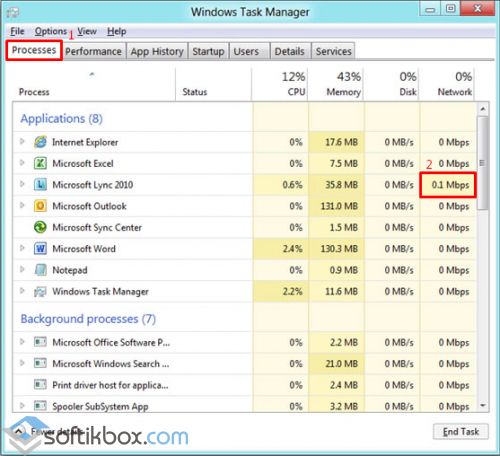
Скачиваем бесплатную TCPView. Она не требует установки. Открываем архив и запускаем приложение.
Скачать TCPView для Windows (7/8/10)
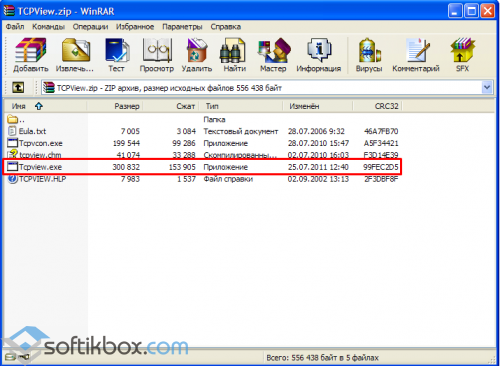
В разделе «PID» смотрим, какая программа потребляет ресурсы.
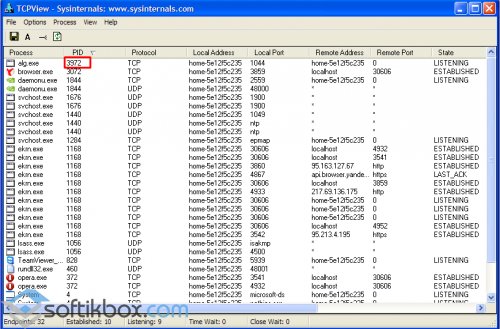
Также, если нажать правой кнопкой мыши по процессу, появится набор функций. Process Properties – свойства процесса, End Process – завершить процесс, Copy – скопировать, Close Connection – закрыть соединение, Whois – что советует система.
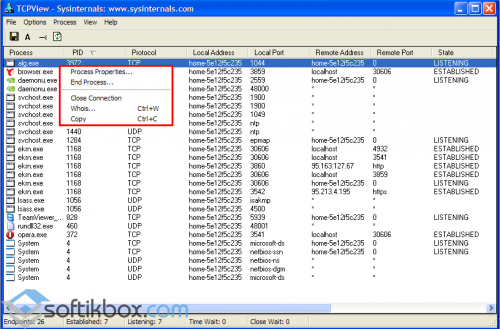
Жмём «Пуск», « Панель управления».

Для Windows XP. Открываем «Центр обеспечения безопасности».
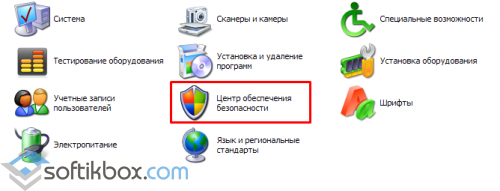
Жмём «Автоматическое обновление».
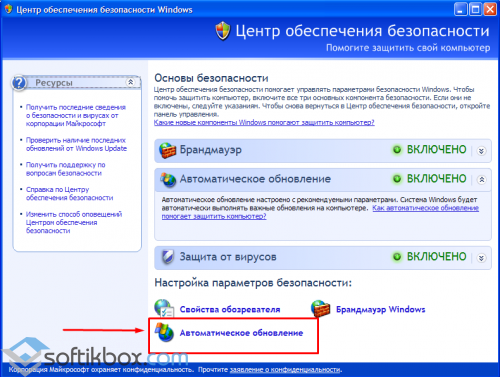
В новом окне ставим отметку возле «Отключить» и «ОК».
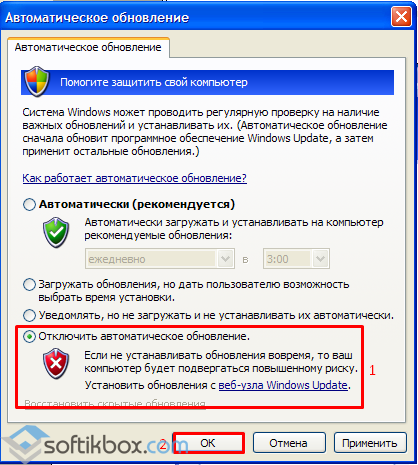
Для Windows 7. Открываем «Центр обновления Windows».
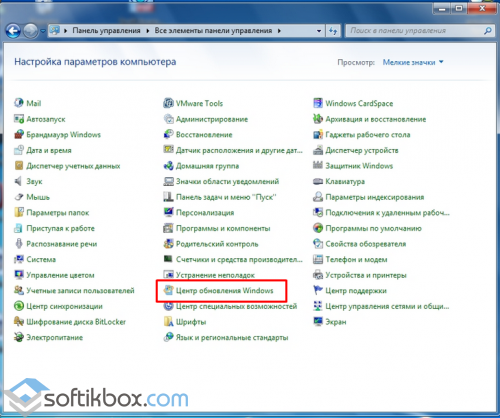
Нажимаем «Настройка параметров».
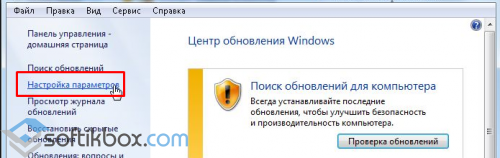
Ставим отметку «Не проверять наличие обновлений».
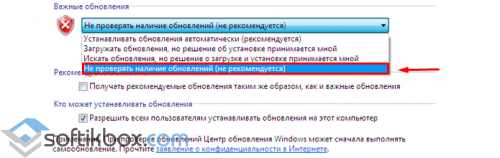
Программы и элементы системы не будут получать доступ к сети. Однако чтобы служба не включилась обратно, проделываем следующие шаги (приемлемые для Windows ХР Windows 7).
В «Панели управления» переходим к разделу «Администрирование».
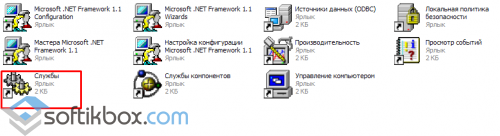
Далее открываем «Службы».
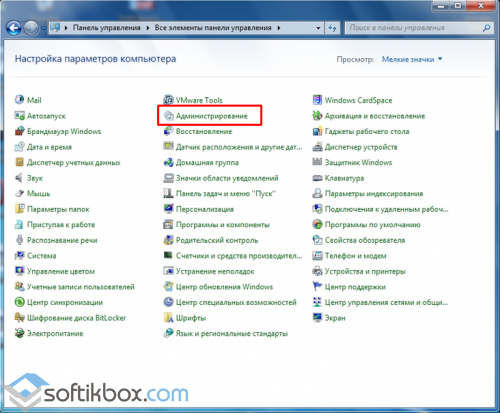
Ищем «Центр обеспечения безопасности» или «Центр обновления Windows». Кликаем «Отключить службу».
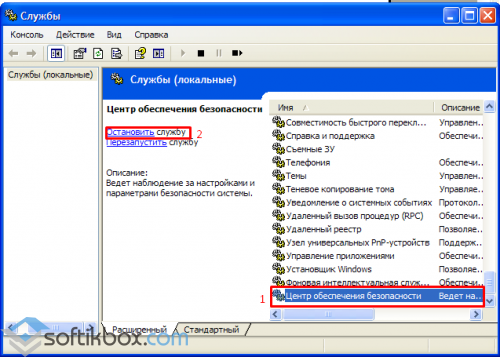
В Новой версии Nod 32 появилась дополнительная функция – контроль трафика. Запускаем ESET NOD32 Smart Security 5 или выше. Переходим к разделу «Служебные программ» и выбираем «Сетевые подключения».
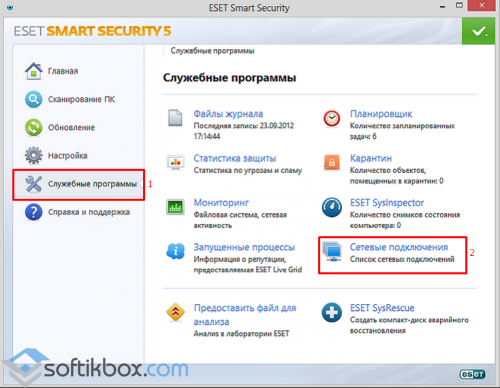
Закрываем браузеры и смотрим список программ и элементов, которые потребляют ресурсы интернета. Напротив названия софта также будет отображаться скорость соединения и передачи данных.
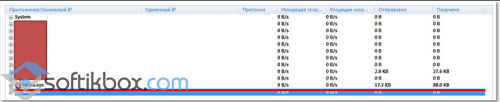
Для того чтобы ограничить доступ программы к сети, жмём правой кнопкой мыши по процессу и выбираем «Временно запретить сетевое соединение для процесса».
Центр Интернет

Центр Интернет
Интернет
- Тарифы
- Инструкции
- 802.1x
- PPPoE
- Wi-Fi
- VPN
- Биллинг
Полезное
- Безопасность
- Почта @psu.ru
- Скорость соединения
- О проекте
Интернет. Как узнать куда утекают деньги?
Рано или поздно возникает вопрос куда деваются деньги в интернете или куда утекаю мегабайты трафика.
Ниже приведена пошаговая инструкция получения информации на что израсходован трафик при подключении к интернету.
Данная схема необходима при выяснении причин увеличенного расхода трафика (или при «утечке денег»).
Основная задача разъясняемая ниже — определить на какие адреса в интернете Вы потратили свой трафик и определить по полученному списку адреса на которые Вы умышленно не заходили.
Часто встречаются ситуации обновления программ без Вашего разрешения. Результатом может быть растрата сотен Мегабайт трафика. По имени узла можно догадаться какая программа обновилась и принять меры по отключению обновления.
Заражение вирусами может также привести к расходованию трафика без Вашего уведомления.
Заражение вирусами, обновление программ и т.п. не отменяет необходимости оплачивать расходованный трафик по установленным в УЦИ тарифам.
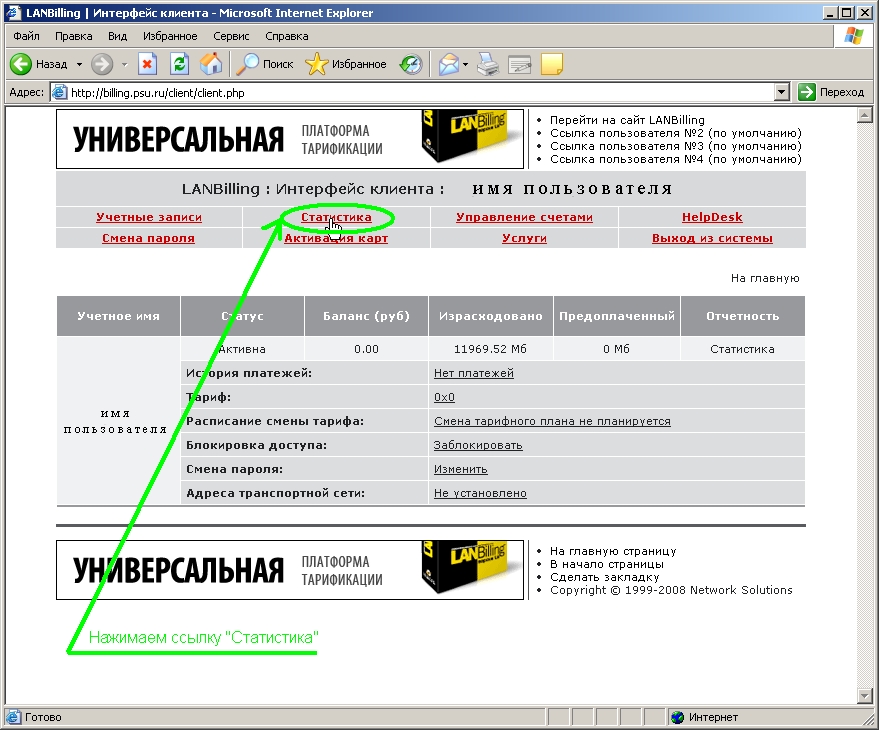
Входим в вэб интерфейс пользователя pppoe. http://billing.psu.ru/client/
При этом надо будет ввести в поле «пользователь» логин pppoe (login) и пароль (указаны в договоре или карточке)
При верном вводе появиться данная картинка в которой необходимо нажать кнопку «Статистика»
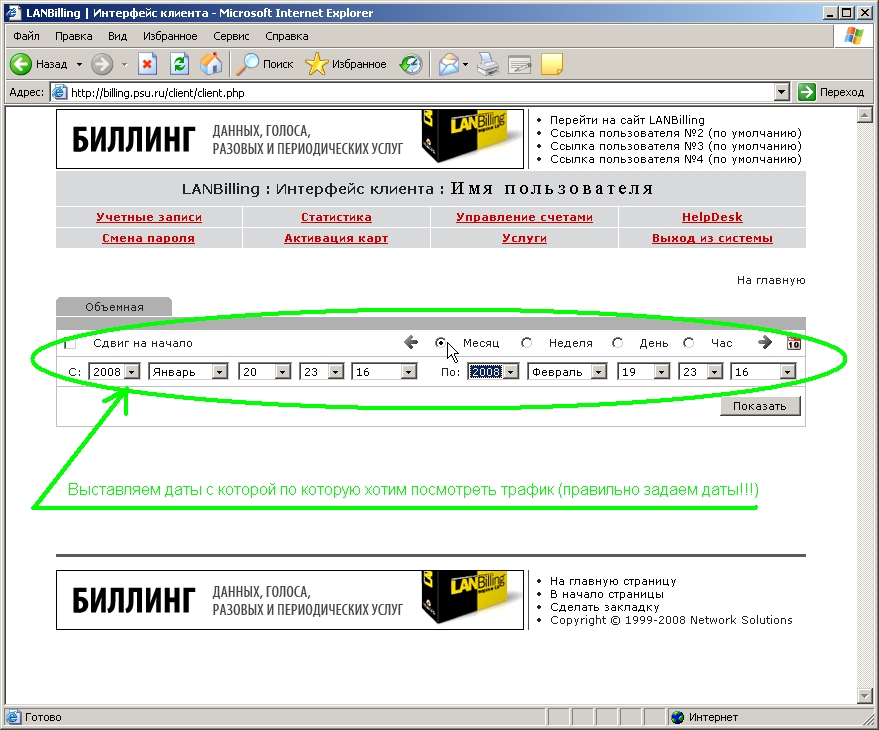
Мышью выбираем интервал времени за который считаем что заплатили больше чем израсходовали трафика (за который хотим просмотреть статистику).
Имеет смысл выбирать интервал времени не более нескольких дней.
Проверяем корректность указанного интервала времени
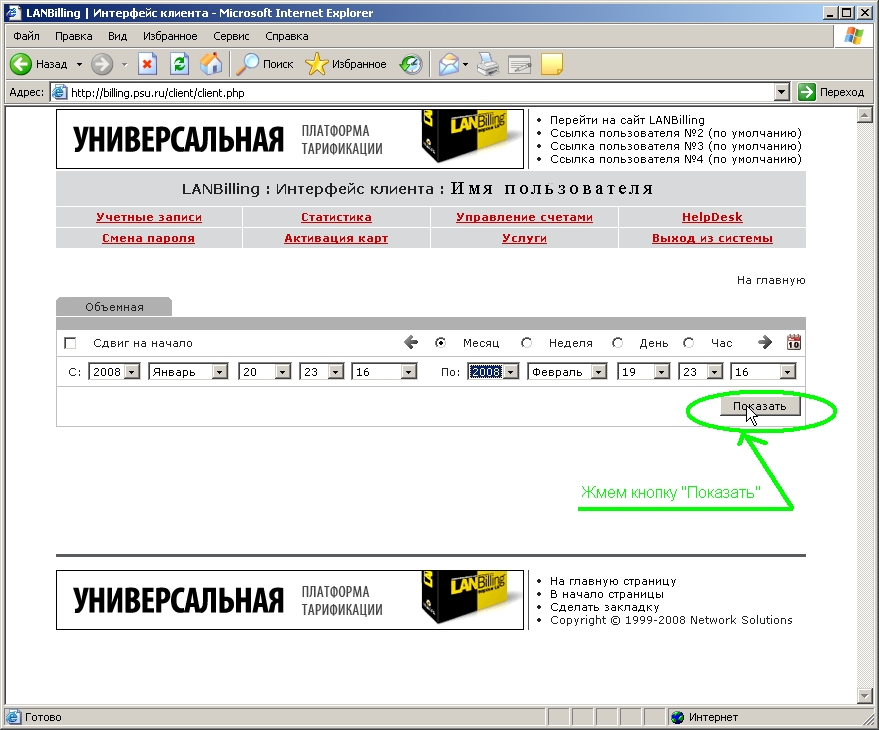
Нажимаем кнопку «Показать»
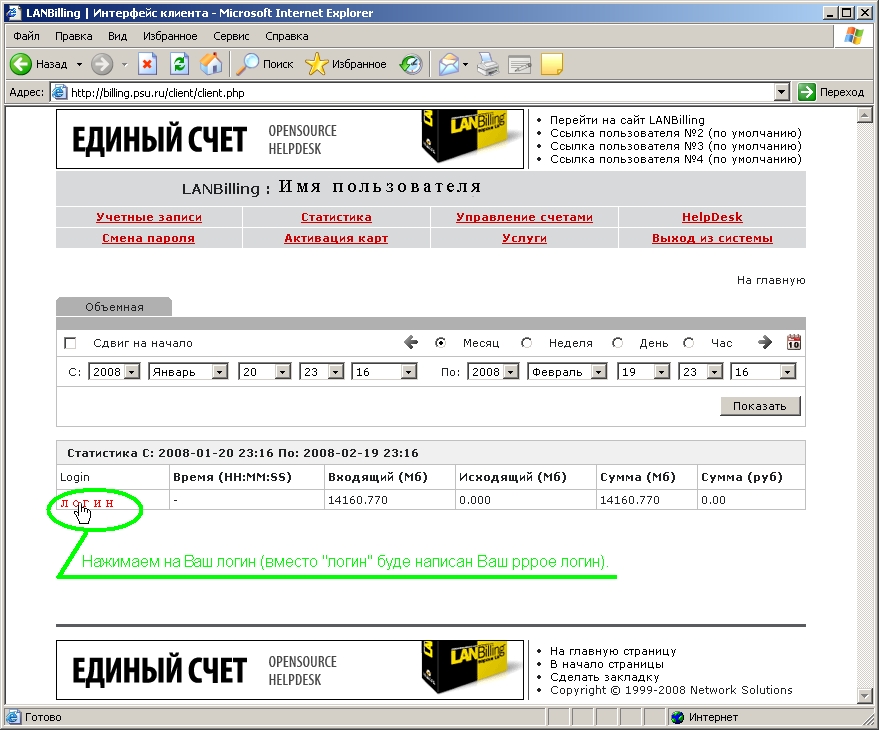
в колонке «login» будет указан логин pppoe за который будет просмотр статистики. Необходимо кликнуть по своему логину.
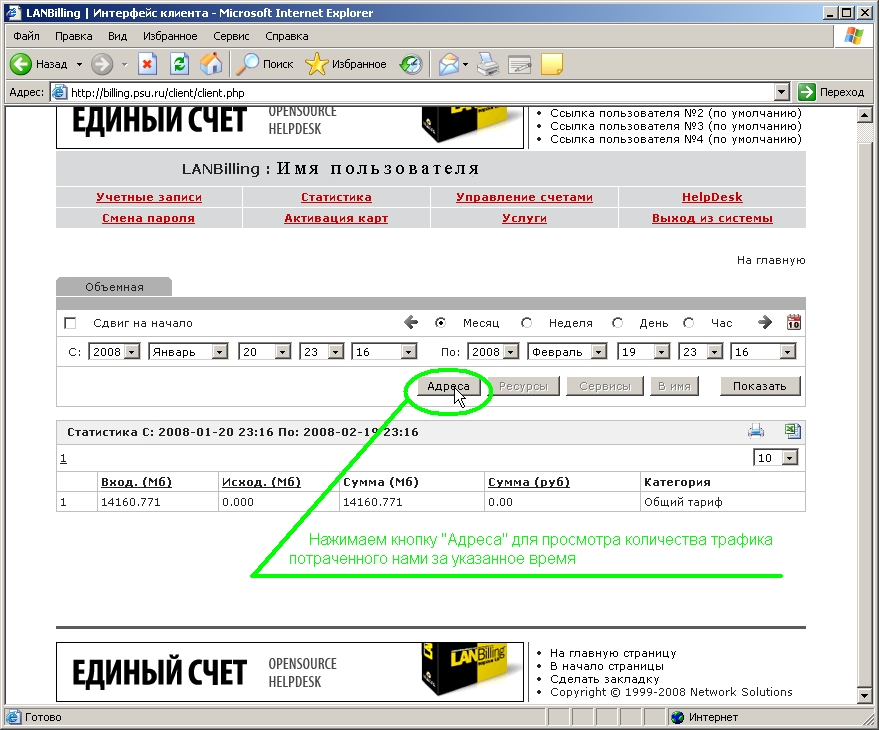
В колонке «Вход. (Мб)» указан трафик потраченный под выбранным логином за указанный интервал времени. Нажимаем кнопку «Адреса»
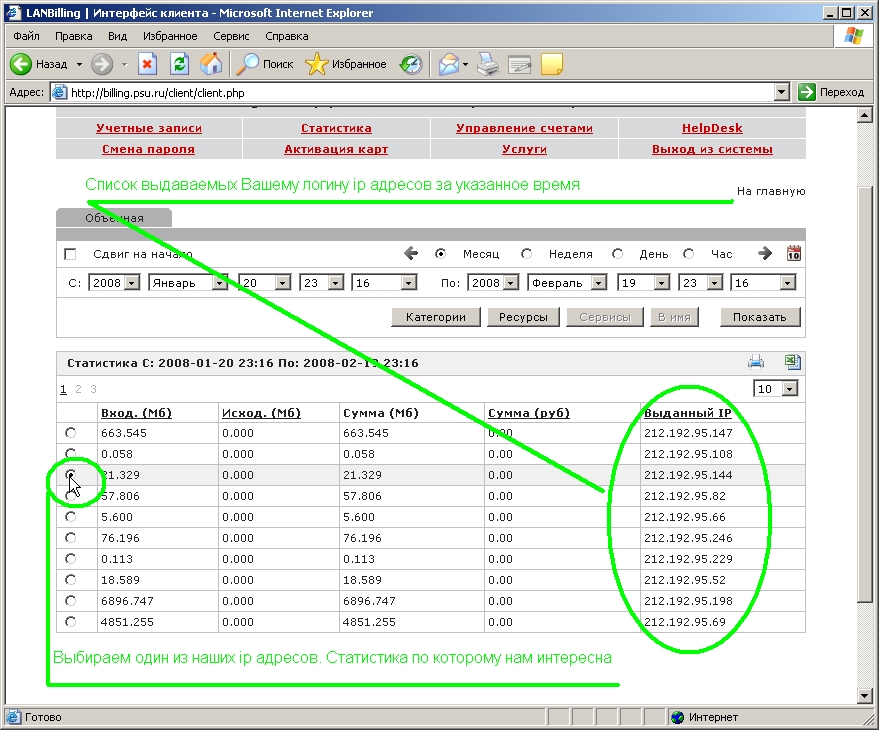
В колонке «Выданный IP» указаны белые ip адреса, которые Вы получали при подкючении к интернету по pppoe под указанным логином за указанный интервал времени
Выбираем тот ip адрес имея который Вы подозреваете перерасход трафика
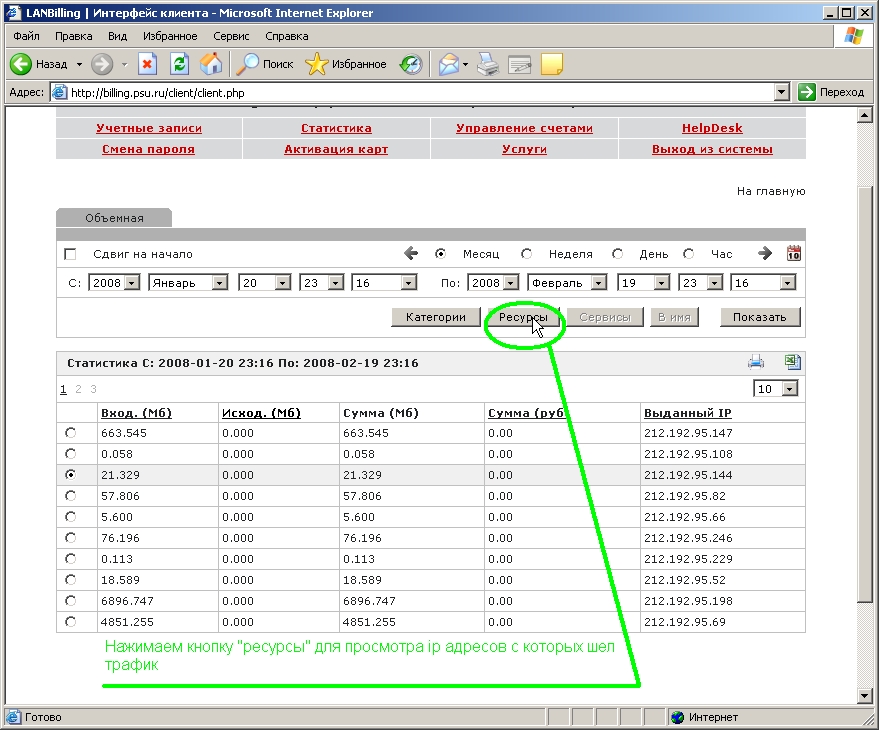
Нажимаем кнопку «Ресурсы» чтобы посмотреть с какиз ip адресов Вы качали
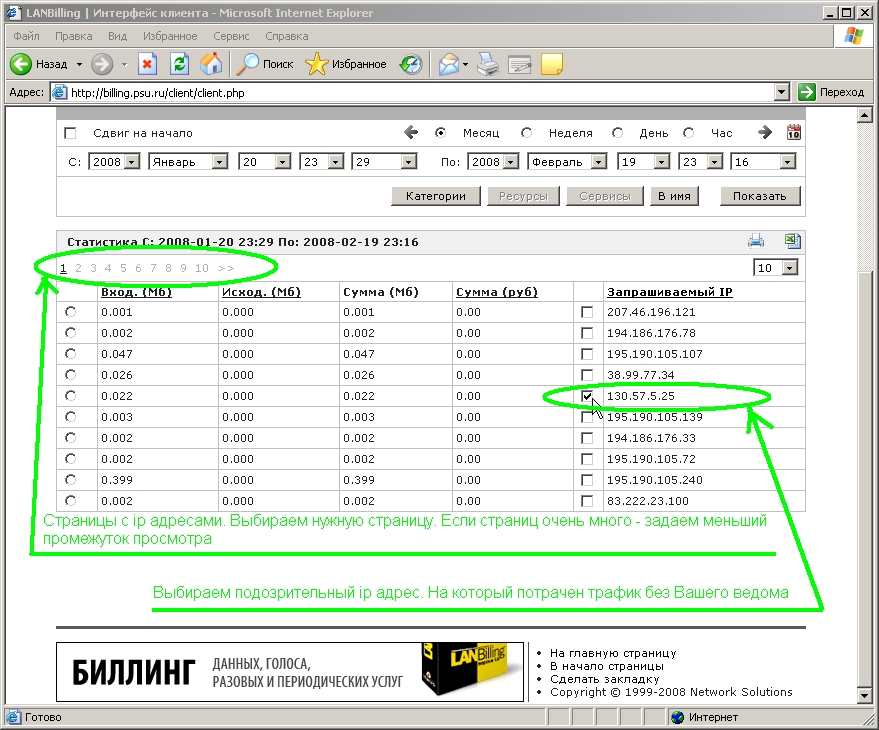
Получаем список ip адресов с количеством загруженного трафика. Если таких ip адресов много — они выводятся на нескольких страницах (как в поисковых системах)
По ip адресу сложно понять тратили Вы не него трафик или нет. Можно проеобразовать подозрительные ip адреса в имена. Ставим галку на подозрительных ip адресах (не рекомендуется за раз ставить большое количество галок)
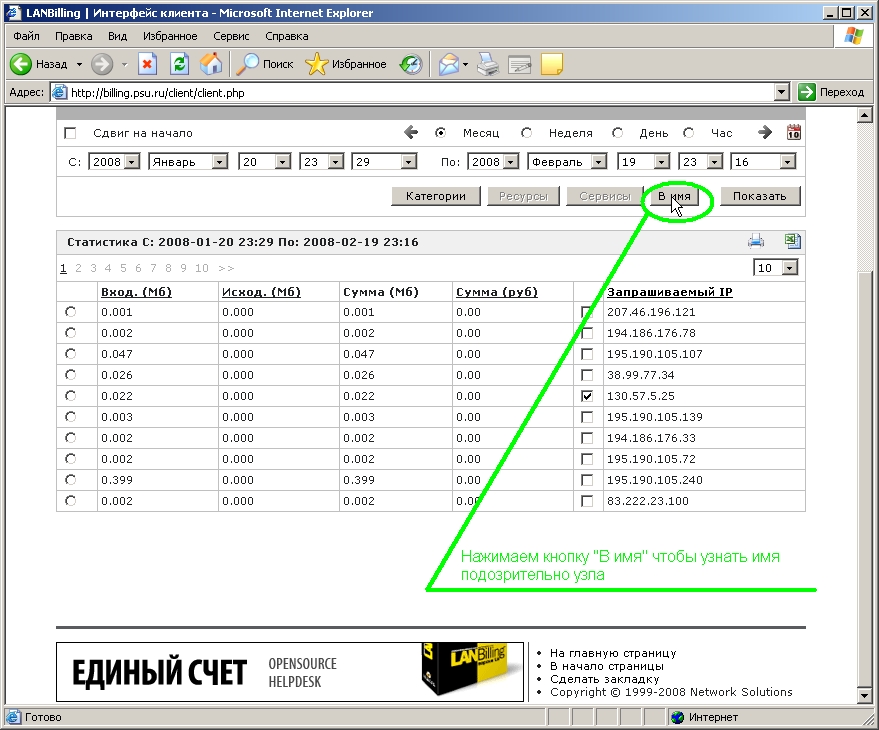
Нажимаем кнопку «В имя» для определения DNS имен указанных ip адресов. Необходимо подождать несколько секунд. Возможно подвисание при выборе большого числа ip адресов чьи имена пытаемся определить. Если произошло зависание программы — закройте ее и повторите все действия вновь выбрав на предыдущем шаге меньше ip адресов.
В некоторых случаях имя по ip адресу определяется неправильно или не определяется вообще.
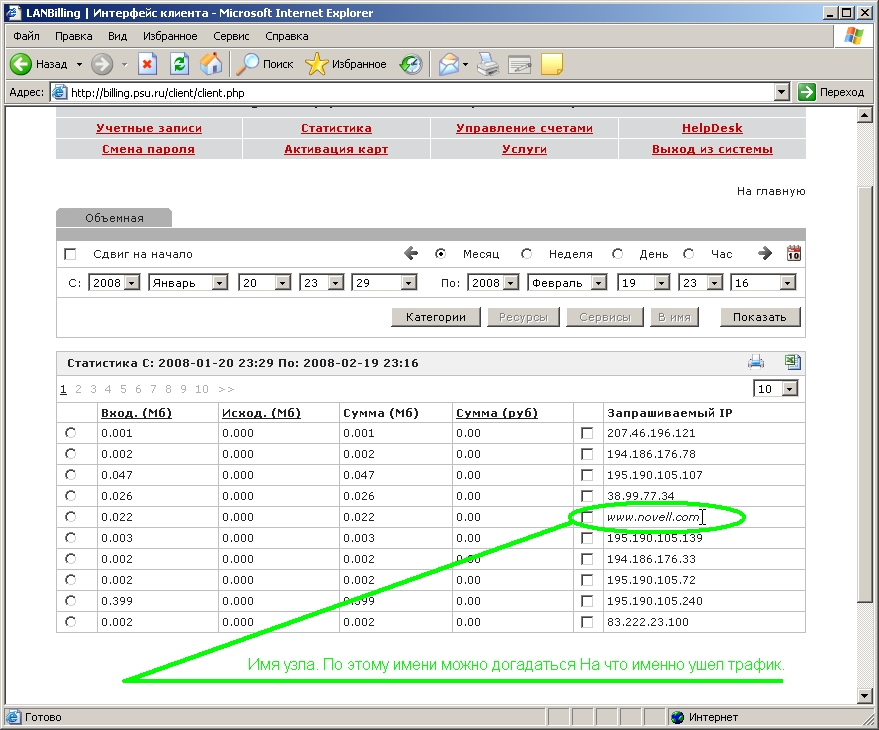
Если имя определилось правильно то на месте ip адреса будет написано имя.
Если это имя microsoft.com/ или чтото с названием microsoft.com — возможно обновилась windows или одна из программ Microsoft. Часто такое происходит после установки Windows и не отключении службу обновления Windows. В сети ПГУ предусмотрено обновление Windows и других программ Microsoft бесплатно из внутренней сети ПГУ (ищите на данном сайте как это сделать)
Если указано имя производителя Вашего антивируса — вероятно антивирус обновил свои базы через интернет.
Возможны и другие варианты, в том числе заражение вирусами и использование Вашего компьютера для атаки на другие компьютеры.
При недостатке знаний рекомендуется позвать специалиста для помощи.
Вся ответственность за трафик потраченый под логином пользователя лежит на самом пользователе.
